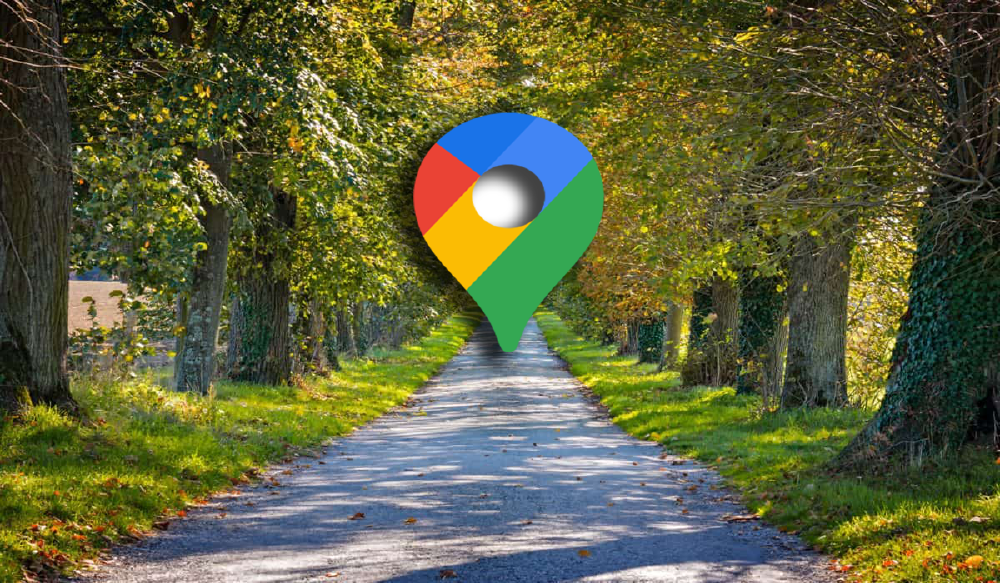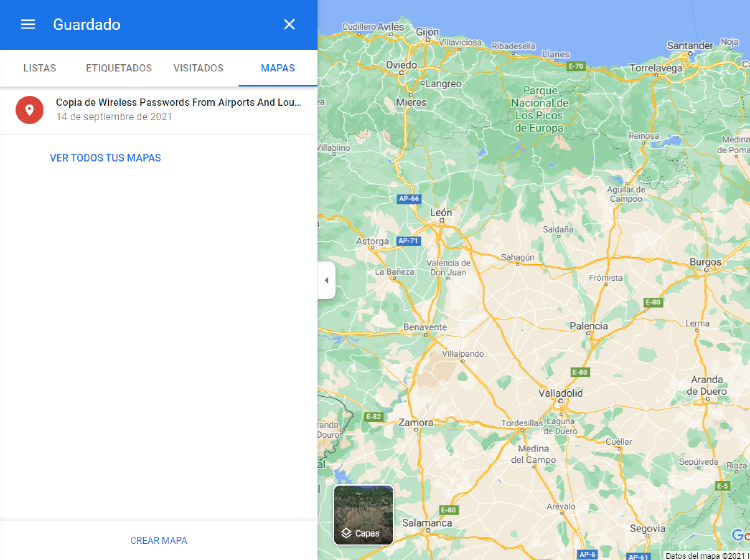Google Maps es una de las aplicaciones más utilizadas para encontrar el camino hacia un sitio, calcular el tiempo de llegada en transporte o conocer una ciudad a golpe de mapa. Gracias a ella, muchas personas encuentran la ruta más rápida a su destino a diario. Sin embargo, ¿aprovechamos todo el potencial de esta app? Una de sus funcionalidades más desconocidas es la que te permite guardar rutas. Te contamos para qué puedes utilizarla y cómo funciona.
La aplicación de Google Maps, como todos los productos de Google, es muy sencilla e intuitiva. Basta con teclear el destino al que quieres llegar, hacer la búsqueda y revisar las diferentes opciones que te plantea para llegar hasta allí. Es muy útil, ya que te ofrece información en tiempo real, como el tiempo que tardarías en transporte público, incluyendo transbordos, el tráfico que hay en tu recorrido.
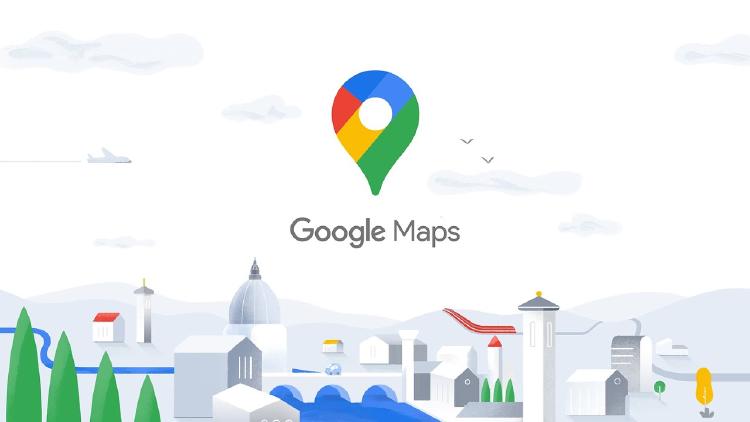
También te puede interesar: Cómo utilizar Google Maps sin conexión
Cómo guardar las rutas de Google Maps
Quizá hayas pensado alguna vez que te gustaría poder tener disponible una ruta determinada. Pues bien, esto es posible con Google Maps. Un sencillo truco te enseñará a recuperar los caminos que has hecho para poder recurrir a ellos en cualquier momento. Si, además, quieres compartir esa ruta con otros usuarios o con tus amigos, la app también te ofrece esta opción.
Guardar las Rutas de Google Maps desde tu móvil o tablet Android e IOS
Es hora de aprender cómo puedes guardar esas rutas en tu aplicación de Google Maps para tenerlas siempre disponibles en tu teléfono.
- Comienza iniciando sesión con tu usuario en Google.
- Accede a Google Maps.
- Busca la opción "Mis Mapas".
- Una vez aquí, crea tu propio recorrido.
- Genera puntos de inicio y destino, paradas intermedias o lugares a tener en cuenta.
- Pulsa "guardar".
De igual forma, también se pueden eliminar los trayectos guardados. Sigue estos pasos para hacerlo:
- Abre la aplicación Google Maps .
- Arriba a la derecha, toca tu imagen de perfil o tu inicial .
- Toca Ajustes
- En "Ajustes de trayectos guardados", toca Eliminar trayectos guardados.
- Toca Eliminar.
Bien, ya te sabes este pequeño hack para guardar tus mapas en Google Maps. Vayamos a la parte de compartir esos mapas con quien tú quieres, un extra de esta funcionalidad que también puede resultar útil para ti.
Al acceder a "Mis Mapas", podrás ver todos los que tienes guardados. Fíjate en el icono de una flecha curvada que tienen todos ellos y que indica la función de "reenviar mapa". Al pulsar, Google Maps te ofrece enviar tu ruta a través de Facebook, Twitter y por correo electrónico.
¿Cómo grabar una ruta en Google Maps con el PC?
La mejor manera de guardar y editar rutas en el PC es con My Maps. Esta opción de Google permite que nuestros amigos vean y editen los mapas o incluso publicarlos en todo el mundo o en una web o blog. Es como editar un documento de Google en común pero en el mundo de los mapas.
Para tener la ruta guardada desde el PC primero tendremos que crearla siguiendo estos pasos:
- En el ordenador, inicia sesión en My Maps.
- Abre o crea un mapa.
- Haz clic en Añadir indicaciones
- Escribe las ubicaciones de inicio y de fin en el cuadro de la izquierda.
- La ruta aparecerá en el mapa.
¿Cómo se pueden compartir las rutas con otras personas?
En muchas ocasiones vamos a necesitar compartir la ruta con otras personas, ya sean familiares o amigos. Para ello, seguiremos estos pasos:
- Busca la ruta que deseas compartir en Google Maps.
- Selecciona la opción "Compartir":
- Una vez que hayas encontrado la ruta, busca la opción "Compartir indicaciones" o "Compartir ruta".
- Elige la aplicación que deseas utilizar para compartir la ruta, como WhatsApp, mensaje de texto o cualquier otra aplicación que te permita enviar enlaces o indicaciones.
- Envía el enlace o indicaciones a la persona con la que deseas compartir la ruta
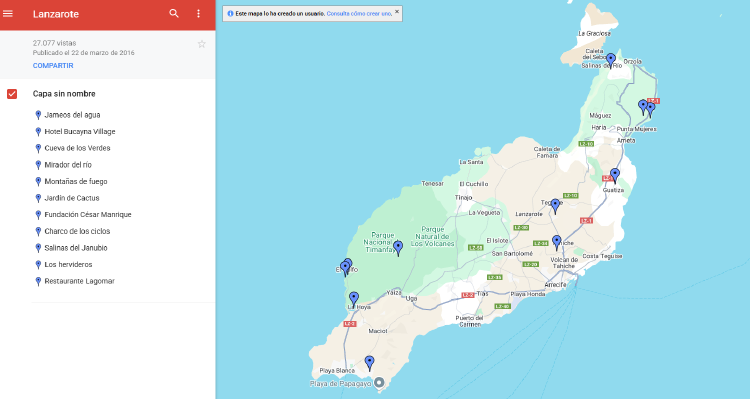
¿Necesitas acceso a tu ruta sin conexión?
Es normal querer usar los mapas sin conexión en determinados momentos. Muchas rutas no disponen de la conectividad necesaria para cargar los maps y por ese motivo, podremos descargarlos antes en Google Maps.
- Busca un sitio concreto del mapa que quieras tener sin conexión
- En la parte inferior, toca el nombre o la dirección del lugar.
- Toca Más: "Descargar mapa sin conexión"/Descargar.
Si quieres descargar tu propio mapa, puedes hacerlo siguiendo estos pasos:
- Toca tu imagen de perfil o inicial, Mapas sin conexión.
- Toca Selecciona tu propio mapa.
- Ajusta el mapa según la zona que quieras descargar.
- Toca Descargar.
En MASMOVIL esperamos haberte ayudado a guardar todas las rutas que hagas en tus viajes o caminatas con Google Maps. Esta característica te ayudará a no perder ninguna ruta que hayas caminado o que quieras visitar en el futuro. Como puedes ver, también se pueden compartir con otras personas.